A legtöbb SketchUp 3D-s modell esetében a mértékegység kritikus jelentőségű a végső projekt sikeréhez. Például az épületeket jellemzően lábban vagy méterben modellezik, a famegmunkálási projektekben pedig hüvelyket vagy centimétert használnak.
Ebben a cikkben azt mutatjuk be, hogyan lehet kezelni a mértékegységeket a SketchUp modellekben, és további vonatkozó cikkekre mutatunk rá, amelyek részletesebb tudnivalókat is tartalmaznak.
Tartalomjegyzék
A SketchUp sablonok megértése
Amikor új 3D-s modellezési projektet indít a SketchUp programban, kiválaszt egy sablont. A sablon határozza meg a modell egészének mértékegységét. A sablon mértékegysége a Model Info ablakban tekinthető meg és módosítható.
Az Első lépések a SketchUp-ban című részben megtanulhatja a sablon kiválasztását. Ha egyéni sablont szeretne létrehozni egy tetszőleges mértékegység beállításával, olvassa el a Sablonok beállítása című részt.
A mértékegységek és a pontosság beállítása a Model Info (Modellinformációk) ablakban
Miután elkezdte a 3D-s modell elkészítését a SketchUp-ban, a Model Info ablakban megtekintheti és módosíthatja a modell egészének mértékegységeit. Kövesse az alábbi lépéseket:
- Miközben a modellje meg van nyitva a SketchUp-ban, válassza a Window > Model Info (Ablak > Modellinformációk) lehetőséget.
- A bal oldalsávban válassza a Units (Mértékegységek) elemet. Megjelenik a Units (Mértékegységek) panel.
- A Format (Formátum) legördülő listából válassza ki a kívánt mértékegység formátumot: Architectural (Építészeti), Decimal (Tizedes), Engineering (Műszaki) vagy Fractional (Tört). A kiválasztott formátumtól függően eltérő lehetőségek érhetők el a Unit (Mértékegységek) panelen, amint azt a következő lista ismerteti.
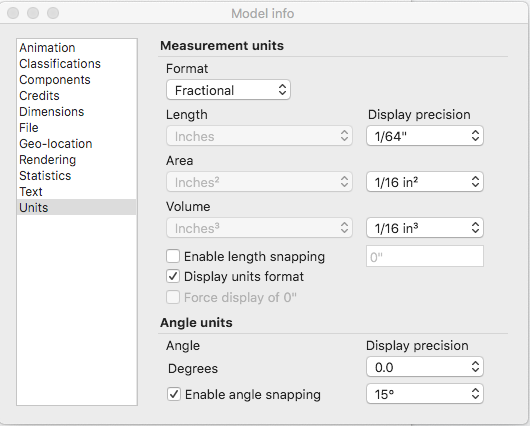
A Model Info (Modellinformációk) ablakban található Units (Mértékegységek) opciókkal a következőket lehet végrehajtani:
- Format (Formátum): A kívánt formátum kiválasztása. A lehetőségek a következők: Architectural (Építészeti), Decimal (Tizedes), Engineering (Műszaki) vagy Fractional (Tört).
- Length (Hossz), Area (Terület) és Volume (Térfogat): A legördülő listából kiválaszthatja a kívánt mértékegységet az egyes mérettípusokhoz. A tizedes formátum kiválasztásakor különböző tizedes mértékegységeket állíthat be a hosszúsághoz, a területhez és a térfogathoz. Például érdemes lehet a hosszúságot centiméterben, a területet és a térfogatot pedig méterben mérni. Ebben a példában alapértelmezés szerint centiméterben rajzolhat és mérhet vonalhosszakat, de az entitás területe vagy térfogata méterben jelenik meg.
- Kijelzési pontosság: Mindegyik formátumhoz kiválaszthatja, hogy milyen pontosak legyenek a méretek. Például az Architectural (Építészeti) opció akár 1/64 hüvelykig lehetővé teszi a méretek finomhangolását, az Engineering (Műszaki) opcióval pedig akár hat tizedesjegyig is választhatja a pontosságot.
- Enable Length Snapping (Hosszúság automatikus igazításának engedélyezése): Ha ez a jelölőnégyzet be van jelölve, a rajzeszköze a legközelebbi mértékegységre ugrik a szövegdobozban megadott pontossági szinttel.
- Display Units Format (Mértékegység formátum megjelenítése): Ez az opció akkor érhető el, ha a Decimal (Tizedes) vagy a Fractional (Tört) lehetőséget választja. Ha bejelöli a jelölőnégyzetet, a mértékegység megjelenik az eszköztippekben. Ha nincs bejelölve a jelölőnégyzet, csak a szám jelenik meg.
- Force Display of 0" (0" megjelenítésének kényszerítése): Ez az opció akkor érhető el, ha az Architectural (Építészeti) formátumot választja. Ha a jelölőnégyzet be van jelölve, akkor a méreteknél a követő nullák is megjelennek (például a 3' helyett 3' 0").
- Szögfokok: A legördülő listából legfeljebb három tizedesjegyig kiválaszthatja, hogy milyen pontosak legyenek a szögek.
- Enable Angle Snapping (Szögigazítás engedélyezése): Ha ez a jelölőnégyzet be van jelölve, akkor a rajzolt vagy mért szögek a legközelebbi egységhez igazodnak a szövegdobozban jelzett pontossági szint szerint.
A Model Info (Modellinformációk) ablak további lehetőségeivel kapcsolatban lásd A modellinformációk párbeszédpanel felfedezése című részt, amely a Sablonok beállítása fejezetben található.
Egyéb mérési eszközök megismerése
Miközben a SketchUp 3D-s modellező eszközeivel rajzol, számos módszert talál a pontos modellezésre, a méretek ellenőrzésére és a méretek címkézésére. A következő eszközök és funkciók különösen hasznosak lehetnek:
- Egy mértékegység megadása a Measurements (Méretek) mezőben: Ez a mező az éppen használatban lévő eszköztől függően változóan működik. Ha valamilyen entitást, például egy vonalat vagy kört rajzol, a Measurements (Méretek) mezőben megadhatja a pontos méreteket és mértékegységet. A (Modellinformációk párbeszédpanel Mértékegységek paneljén meghatározott) alapértelmezett mértékegységtől eltérő mértékegység használatához beírhat egy mértékegységet is a mérettel együtt. A Measurements (Méretek) mező segít az entitások pontos elhelyezésében is, például a Move (Mozgatás) eszközzel. Ez a SketchUp felület bemutatása a kezdő felhasználók számára hasznos.
A Measurements (Méretek) mező egy adott eszközzel történő működésével kapcsolatos részletekért olvassa el a meghatározott feladatok elvégzéséről szóló cikkeket a Vonalak, alakzatok és 3D-s objektumok rajzolása című részben, vagy tekintse meg a Measurements (Méretek) mező gyors áttekintését. - Tekintse meg egy entitás méretét az Entity Info (Entitásadatok) panelen: Szeretné tudni, milyen hosszú egy vonal? Szüksége lenne egy felület területére vagy egy téridom térfogatára? Egyszerűen válassza ki az entitást és nyissa meg az Entity Info (Entitásadatok) panelt, amely megjeleníti a kiválasztott entitás releváns méreteit.
- Méretek megjelölése: A méretek dinamikus méretcímkék, amelyek a modell létrehozása közben automatikusan frissülnek. A méretek dinamikus jelölésével kapcsolatos részletek megmagyarázzák, hogyan működnek a SketchUp méretei.
- A Mérőszalag és a Szögmérő eszközök megismerése: Ezek az eszközök segíthetnek a precíz modellezésben. A Tape Measure (Mérőszalag) eszközzel arányosítható is a modell.